Comment réparer l'application Google qui ne fonctionne pas sur Android
L' application Google fait partie intégrante d' Android et est préinstallée sur tous les appareils Android modernes . Si vous utilisez Android 8.0 ou supérieur, vous devez être familiarisé avec cette application (Android 8.0)Google utile et puissante . Ses services multidimensionnels incluent un moteur de recherche, un assistant personnel alimenté par l'IA, un fil d'actualités, des mises à jour, des podcasts, etc. L' application Google collecte des données à partir de votre appareil avec votre permission(Google app collects data from your device with your permission) . Des données telles que votre historique de recherche, vos enregistrements vocaux et audio, les données d'application et vos coordonnées. Cela permet à Google de vous fournir des services personnalisés. Par exemple, le volet Flux Google(Google Feed pane)(le volet le plus à gauche de votre écran d'accueil) est mis à jour avec des articles d'actualité pertinents pour vous, et l' Assistant continue d'améliorer et de mieux comprendre votre voix et votre accent, vos résultats de recherche sont optimisés pour que vous trouviez ce que vous cherchez plus rapidement et plus facilement.
Tous ces services sont exécutés par une seule application. Il est impossible d'imaginer utiliser Android sans lui. Cela(Having) dit, cela devient vraiment frustrant lorsque l' application Google ou l'un de ses services comme l'assistant ou la barre de recherche rapide cesse de fonctionner( Google app or any of its services like the Assistant or Quick search bar stops working) . C'est difficile à croire, mais même l' application Google peut(Google app might malfunction) parfois mal fonctionner en raison d'un bogue ou d'un problème. Ces problèmes seront probablement supprimés dans la prochaine mise à jour, mais jusque-là, vous pouvez essayer de résoudre le problème de plusieurs manières. Dans cet article, nous allons énumérer une série de solutions qui peuvent résoudre le problème de l' application Google qui ne fonctionne pas.

Correction(Fix Google) de l'application Google ne fonctionnant pas sur Android
1. Redémarrez votre appareil(1. Restart your Device)
Une solution simple mais efficace pour tout appareil électronique consiste à l'éteindre puis à le rallumer. Bien que cela puisse sembler très vague, le redémarrage de votre appareil Android(rebooting your Android device) résout souvent de nombreux problèmes, et cela vaut la peine de l'essayer. Le redémarrage de votre téléphone permettra au système Android de corriger tout bogue qui pourrait être responsable du problème. Maintenez votre bouton d'alimentation enfoncé(Hold down your power button) jusqu'à ce que le menu d'alimentation s'affiche et cliquez sur l' Restart/Reboot optio . Une fois le téléphone redémarré, vérifiez si le problème persiste.

2. Effacer le cache et les données pour Google App(2. Clear Cache and Data for Google App)
Chaque application, y compris l' application Google , stocke certaines données sous la forme de fichiers cache. Ces fichiers sont utilisés pour enregistrer différents types d'informations et de données. Ces données peuvent se présenter sous la forme d'images, de fichiers texte, de lignes de code et également d'autres fichiers multimédias. La nature des données stockées dans ces fichiers diffère d'une application à l'autre. Les applications(Apps) génèrent des fichiers de cache pour réduire leur temps de chargement/démarrage. Certaines données de base sont enregistrées afin qu'une fois ouverte, l'application puisse afficher quelque chose rapidement. Cependant, ces fichiers de cache résiduels sont parfois corrompus et entraînent un dysfonctionnement de l'application Google. (cache files get corrupted and cause Google app to malfunction.)Lorsque vous rencontrez le problème de Googlel'application ne fonctionne pas, vous pouvez toujours essayer de vider le cache et les données de l'application. Suivez ces étapes pour effacer le cache et les fichiers de données de l' appli Google :
1. Accédez aux paramètres(Settings) de votre téléphone, puis appuyez sur l' option Applications .(Apps)

2. Maintenant, sélectionnez l' application Google(Google app) dans la liste des applications.
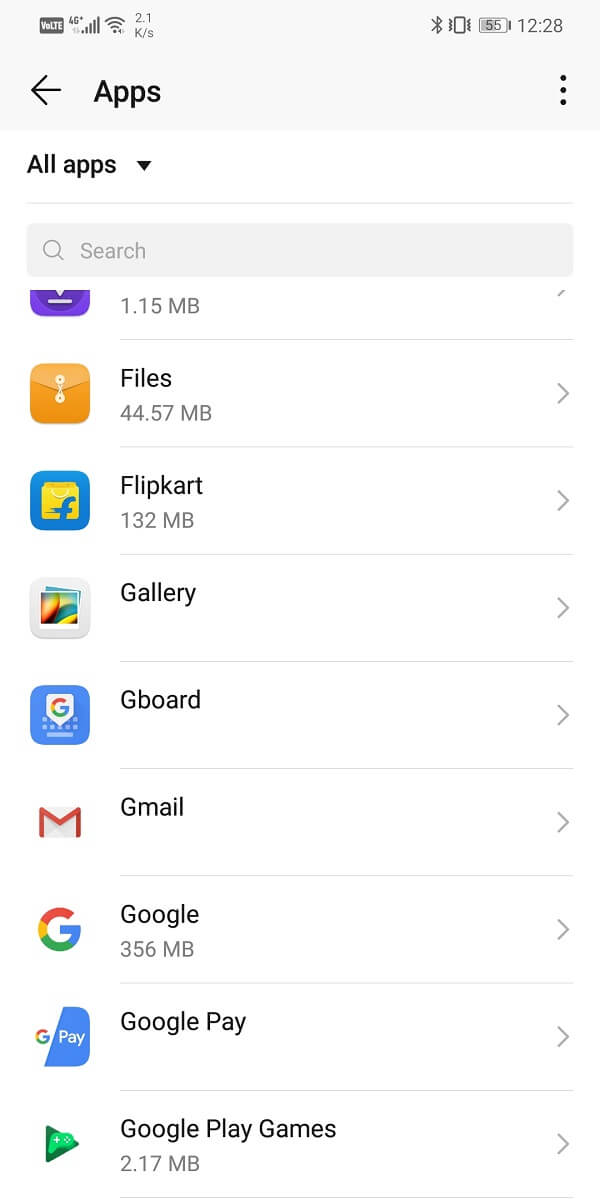
3 Maintenant, cliquez sur l' option Stockage .(Storage)

4. Vous verrez maintenant les options pour effacer les données et vider le cache. (clear data and clear cache.)Appuyez sur les boutons respectifs et lesdits fichiers seront supprimés.

5. Maintenant, quittez les paramètres et essayez à nouveau d'utiliser l' application Google et voyez si le problème persiste.
Lisez aussi : (Also Read:) Comment vider le cache sur un téléphone Android (et pourquoi est-ce important)(How to Clear Cache on Android Phone (And Why Is It Important))
3. Vérifiez les mises à jour(3. Check for Updates)
La prochaine chose que vous pouvez faire est de mettre à jour votre application. Quel(Irrespective) que soit le problème auquel vous êtes confronté, sa mise à jour depuis le Play Store peut le résoudre. Une simple mise à jour de l'application résout souvent le problème car la mise à jour peut être accompagnée de corrections de bogues pour résoudre le problème.
1. Accédez au Play Store .

2. En haut à gauche, vous trouverez trois lignes horizontales(three horizontal lines) . Cliquez(Click) dessus. Ensuite, cliquez sur l' option "Mes applications et jeux" .(“My Apps and Games”)

3. Recherchez l' application Google(Google app) et vérifiez s'il y a des mises à jour en attente.

4. Si oui, cliquez sur le bouton de mise(update) à jour .
5. Une fois l'application mise à jour, essayez de l'utiliser à nouveau et vérifiez si elle fonctionne correctement ou non.
4. Désinstaller les mises à jour(4. Uninstall Updates)
Si la méthode ci-dessus ne fonctionne pas, vous devez supprimer l'application et la réinstaller. ( delete the app and install it again.)Cependant, il y a une petite complication. S'il s'agissait d'une autre application, vous auriez pu simplement désinstaller l'application(uninstalled the app) , puis la réinstaller plus tard. Cependant, l' appli Google est une application système et vous ne pouvez pas la désinstaller(Google app is a system app, and you can’t uninstall it) . La seule chose que vous pouvez faire est de désinstaller les mises à jour de l'application. Cela laissera la version originale de l' application Google qui a été installée sur votre appareil par le fabricant. Suivez les étapes ci-dessous pour voir comment :
1. Ouvrez les paramètres(Settings) de votre téléphone, puis sélectionnez l' option Applications .(Apps)

2. Maintenant, sélectionnez l' application Google(Google app) dans la liste des applications.
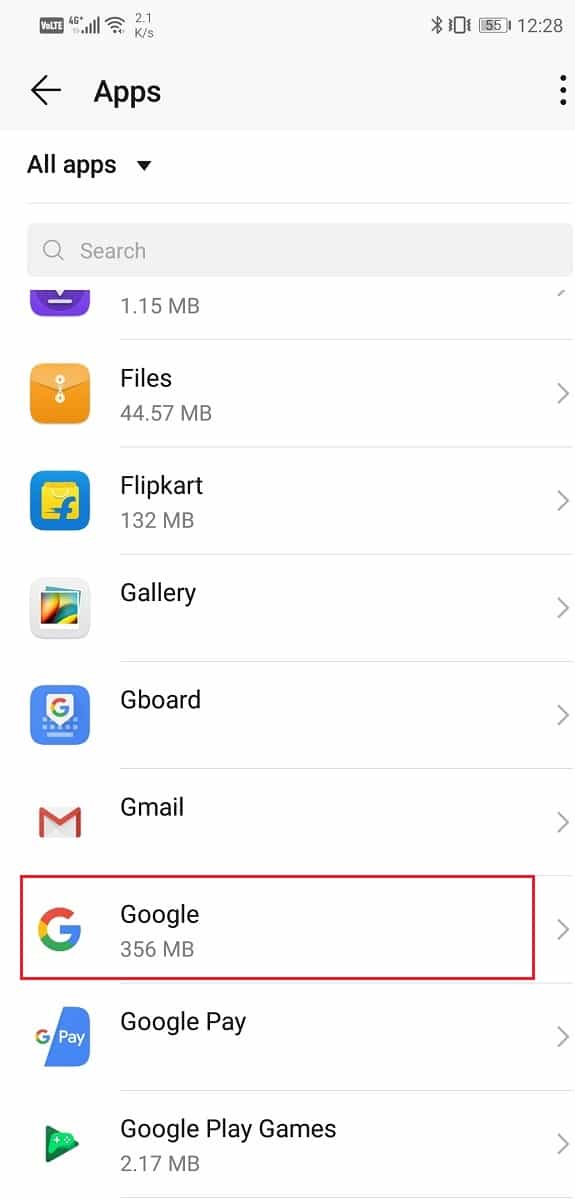
3. En haut à droite de l'écran, vous pouvez voir trois points verticaux(three vertical dots) . Clique dessus.
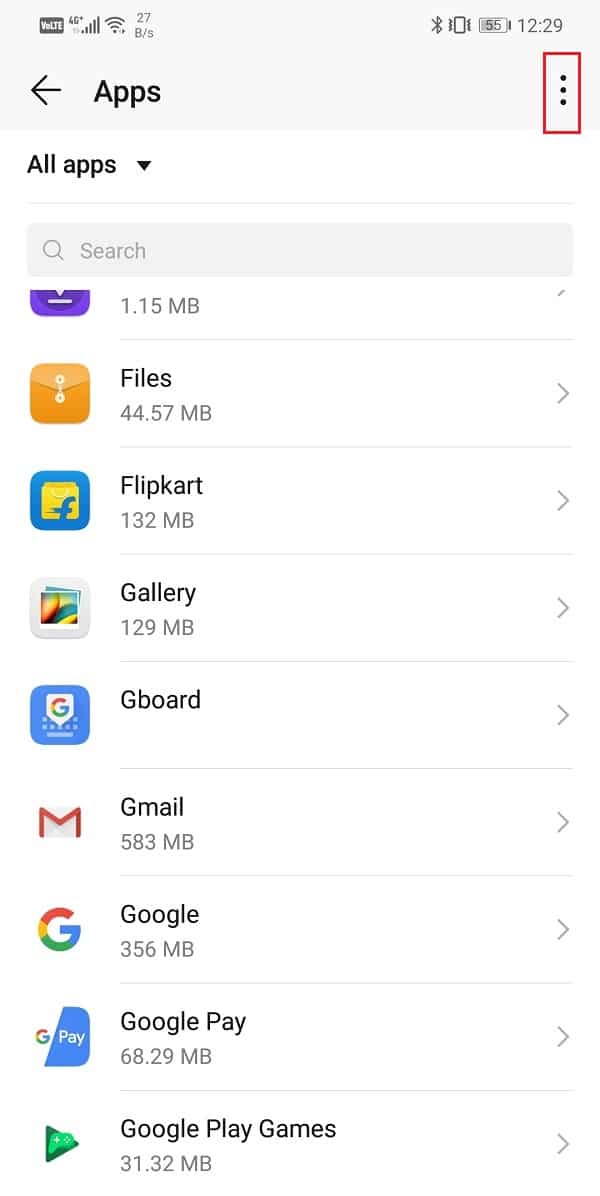
4. Enfin, appuyez sur le bouton de désinstallation des mises à jour.(uninstall updates)

5. Maintenant, vous devrez peut-être redémarrer votre appareil après cela(restart your device after this) .
6. Lorsque l'appareil redémarre, essayez à nouveau d'utiliser l' application Google(Google app again) .
7. Vous serez peut-être invité à mettre à jour l'application vers sa dernière version. Faites-le, et cela devrait résoudre le problème de l' application Google qui ne fonctionne pas sur le problème Android .
5. Quittez le programme bêta de l'application Google(5. Exit the Beta program for the Google app)
Certaines applications sur le Play Store vous permettent de rejoindre le programme bêta(beta program) de cette application. Si vous vous y inscrivez, vous serez parmi les premiers à recevoir une mise à jour. Cela signifierait que vous ferez partie des rares privilégiés qui utiliseront la nouvelle version avant qu'elle ne soit disponible pour le grand public. Il permet aux applications de collecter des commentaires et des rapports d'état et de déterminer s'il y a un bogue dans l'application. Bien que recevoir les premières mises à jour soit intéressant, elles peuvent être un peu instables. Il est possible que l'erreur que vous rencontrez avec l' application Google soit le résultat d'une version bêta boguée(Google app is a result of a buggy beta version) . La solution simple à ce problème consiste à quitter le programme bêta pour l' application Google . Suivez les étapes ci-dessous pour voir comment :
1. Accédez au Play Store .

2. Maintenant, tapez Google(type Google) dans la barre de recherche et appuyez sur Entrée.

3. Après cela, faites défiler vers le bas et sous la section "Vous êtes un bêta-testeur"(“You’re a beta tester”) , vous trouverez l' option Quitter . (Leave)Appuyez dessus.

4. Cela prendra quelques minutes. Une fois terminé, mettez à jour l'application si une mise à jour est disponible.
Lisez également : (Also Read:) Comment mettre à jour manuellement les services Google Play(How to Manually Update Google Play Services)
6. Effacer le cache et les données pour les services Google Play(6. Clear Cache and Data for Google Play Services)
(Google Play) Les services (Services)Google Play sont une partie très importante du cadre Android . Il s'agit d'un composant crucial nécessaire au fonctionnement de toutes les applications installées à partir du Google Play Store , ainsi que des applications qui nécessitent que vous vous connectiez avec votre compte Google . Le bon fonctionnement de l' application Google dépend des services Google Play . Par conséquent, si vous rencontrez le problème de l' application Google qui ne fonctionne pas, vider le cache et les fichiers de données des services Google Play( clearing the cache and data files of Google Play Services) peut faire l'affaire. Suivez les étapes ci-dessous pour voir comment :
1. Allez dans les Paramètres(Settings) de votre téléphone. Ensuite, appuyez sur l' option Applications .( Apps)

2. Maintenant, sélectionnez les services Google Play(Google Play Services) dans la liste des applications.

3. Maintenant, cliquez sur l' option Stockage .(Storage)

4. Vous verrez maintenant les options pour effacer les données et vider le cache(clear data and clear cache) . Appuyez sur les boutons respectifs et lesdits fichiers seront supprimés.

5. Maintenant, quittez les paramètres et essayez à nouveau d'utiliser l' application Google et voyez si vous êtes en mesure de résoudre l'application Google qui ne fonctionne pas sur le problème Android.( resolve the Google app not working on the Android issue.)
7. Vérifiez les autorisations de l'application(7. Check App’s Permissions)
Bien que l' application Google soit une application système et dispose par défaut de toutes les autorisations nécessaires, il n'y a aucun mal à revérifier. Il y a de fortes chances que les dysfonctionnements de l'application résultent d'un manque d'autorisations(malfunctions result from a lack of permissions) accordées à l'application. Suivez les étapes ci-dessous pour vérifier les autorisations de l'application Google et autoriser toute demande d'autorisation qui aurait pu être refusée par le passé.
1. Ouvrez les paramètres(Settings) de votre téléphone.
2. Appuyez sur l' option Applications .(Apps)

3. Maintenant, sélectionnez l' application Google(Google app) dans la liste des applications.

4. Après cela, cliquez sur l' option Autorisations .(Permissions)

5. Assurez-vous que toutes les autorisations requises sont activées.

8. Déconnectez-vous de votre compte Google et reconnectez-vous(8. Sign out of your Google Account and Sign-in again)
Parfois, le problème peut être résolu en vous déconnectant puis en vous connectant à votre compte. C'est un processus simple, et tout ce que vous avez à faire est de suivre les étapes ci-dessous pour supprimer votre compte Google.(remove your Google account.)
1. Ouvrez les paramètres(Settings) de votre téléphone.
2. Maintenant, appuyez sur l' option Utilisateurs et comptes .(Users and Accounts)

3. Dans la liste donnée, appuyez sur l' icône (icon)Google .

4. Maintenant, cliquez sur le bouton Supprimer(Remove button) en bas de l'écran.

5. Redémarrez votre téléphone après cela(Restart your phone after this) .
6. Répétez les étapes ci-dessus pour accéder aux paramètres des utilisateurs et des comptes(Accounts) , puis appuyez sur l' option Ajouter un compte.(Add)
7. Maintenant, sélectionnez Google( select Google) , puis entrez les informations de connexion(login credentials) de votre compte.
8. Une fois la configuration terminée, essayez à nouveau d'utiliser l' application Google et voyez si elle persiste.
Lisez également: (Also Read:) Comment se déconnecter du compte Google sur les appareils Android(How to Sign Out of Google Account on Android Devices)
9. Chargez une ancienne version à l'aide d'un APK(9. Sideload an older version using an APK)
Comme mentionné précédemment, une nouvelle mise à jour comporte parfois quelques bogues et problèmes, ce qui entraîne un dysfonctionnement et même un plantage de l'application. Au lieu d'attendre une nouvelle mise à jour qui pourrait prendre des semaines, vous pouvez rétrograder vers une ancienne version stable. Cependant, la seule façon de le faire est d'utiliser un fichier APK(APK file) . Suivez les étapes ci-dessous pour voir comment réparer l' application Google qui ne fonctionne pas sur Android :
1. Tout d'abord, désinstallez les mises à jour de l'application en suivant les étapes décrites précédemment.
2. Après cela, téléchargez le(download the APK) fichier APK pour l' application Google à partir de sites comme APKMirror .

3. Vous trouverez de nombreuses versions différentes de la même application sur APKMirror(different versions of the same app on APKMirror) . Téléchargez(Download) une ancienne version de l'application, mais assurez-vous qu'elle n'a pas plus de deux mois.

4. Une fois l' APK téléchargé, vous devez activer l'installation à partir de sources inconnues avant d'installer l' (Unknown)APK sur votre appareil.
5. Pour ce faire, ouvrez les paramètres(Settings) et accédez à la liste des applications(list of Apps) .

6. Sélectionnez Google Chrome ou le navigateur que vous avez utilisé pour télécharger le fichier APK .

7. Maintenant, sous Paramètres avancés(Advanced) , vous trouverez l' option Sources inconnues(Unknown Sources option) . Clique dessus.

8. Ici, activez le commutateur pour activer(toggle the switch on to enable) l'installation des applications téléchargées à l'aide du navigateur Chrome .

9. Après cela, appuyez sur le fichier APK téléchargé et installez-le sur votre appareil.
Voyez si vous êtes en mesure de réparer l'application Google qui ne fonctionne pas sur Android( fix the Google app not working on Android) , sinon passez à la méthode suivante.
10. Effectuez une réinitialisation d'usine(10. Perform a Factory Reset)
C'est le dernier recours que vous pouvez essayer si toutes les méthodes ci-dessus échouent. Si rien d'autre ne fonctionne, vous pouvez essayer de réinitialiser votre téléphone aux paramètres d'usine et voir si cela résout le problème. Opter pour une réinitialisation d'usine(factory reset) supprimerait toutes vos applications, données et autres données telles que des photos, des vidéos et de la musique de votre téléphone. Pour cette raison, vous devez créer une sauvegarde avant de procéder à une réinitialisation d'usine. La plupart des téléphones vous invitent à sauvegarder vos données(Backup your data) lorsque vous essayez de réinitialiser votre téléphone aux paramètres d'usine( factory reset your phone) . Vous pouvez utiliser l'outil intégré pour sauvegarder ou le faire manuellement. Le choix t'appartient.
1. Allez dans les Paramètres(Settings) de votre téléphone.

2. Appuyez sur l' onglet Système .(System)

3. Si vous n'avez pas encore sauvegardé vos données, cliquez sur l' option Sauvegarder vos données pour enregistrer vos données sur (Backup your data)Google Drive .

4. Après cela, cliquez sur l' onglet Réinitialiser(Reset tab) .
5. Maintenant, cliquez sur l' option Réinitialiser le téléphone .(Reset Phone)

6. Cela prendra un certain temps. Une fois le téléphone redémarré, essayez à nouveau d'utiliser l' application Google et voyez si cela fonctionne correctement.
Recommandé:(Recommended:)
- Comment activer Google Feed dans Nova Launcher(How to Enable Google Feed in Nova Launcher)
- 10 meilleures applications de gestion de mots de passe pour Android(10 Best Password Manager Apps for Android)
- Comment se débloquer sur WhatsApp lorsqu'il est bloqué(How to Unblock Yourself on WhatsApp When Blocked)
J'espère que ce guide vous a été utile pour réparer l'application Google qui ne fonctionne pas sur Android(Fix the Google app not working on Android) . Partagez cet article avec vos amis et aidez-les. Mentionnez également la méthode qui a fonctionné pour vous dans les commentaires.
Related posts
Fix Download Pending Error en Google Play Store
10 Ways à Fix Google Photos NOT Backing UP
Fix Google Maps ne fonctionne pas sur Android [100% de travail]
11 Tips Pour Fix Google Pay Non Working Issue
6 Ways à Fix "OK Google" ne fonctionne pas
Fix Unable à Download Apps sur Your Android Phone
Fix Google Play Services Battery Drain
Fix Google Maps ne pas montrer les directions dans Android
Comment 08451444 (2021)
Comment Block and Unblock un Website sur Google Chrome
Comment Fix Google Photos montre des photos vierges
Fix Google Photos Ne pas télécharger des photos sur Android
Comment 08516040 (2021)
Comment réparer une erreur de serveur dans Google Play Store
Comment Fix Android.Process.Media Has Stopped Error
Fix Android Notifications ne pas s'afficher
Comment réparer Gboard ne fonctionne pas sur Android et iOS
10 Ways à Fix Google Play Store Has Stopped Travailler
Comment activer ou Disable Google Feed sur Android
Fix Google Play Store Stuck sur Google Play en attente de Wi-Fi
